В данной статье вы узнаете, как создать канал на Ютуб, используя для этого возможности компьютера и телефона, а также, как открыть детский канал для ребенка. Это пошаговая инструкция 2022 г, разработанная специально для новичков.
Содержание:
Какие возможности открываются перед автором YouTube канала
Ведение Ютуб канала требует свободного времени и хотя бы базовых навыков владения инструментами обработки видео. Поэтому, пользователь, который решил создать собственный канал на видеохостинге Ютуб, всегда преследует определенные мотивы. Ютуб площадка предоставляет автору следующие возможности:
- Продвижение собственных целей и идей. А также, если есть запрос на популярность, раскрутку личного бренда и задача создать вокруг себя аудиторию из единомышленников.
- Заработок на видео. Более подробно о способах заработка на YouTube можно найти информацию в моей статье “Что такое Ютуб”. В целом, если канал автора на видеохостинге набирает популярность, его доходы становятся в разы больше доходов среднестатистического работающего человека в России. Это одна из главных причин, из-за которой пользователь решает создать видеоплощадку.
- Продвижение бизнеса. Сейчас большинство компаний и интернет-магазинов имеют свое представительство на Ютуб. Не отстают от “крупных игроков” и специалисты: психологи, коучи, тренеры, парикмахеры, репетиторы тоже открывают свои каналы на Ютуб. Спрос на видеоконтент со стороны пользователей растет с каждым днем, поэтому сегодня через видео гораздо проще донести необходимую информацию до своих потребителей.
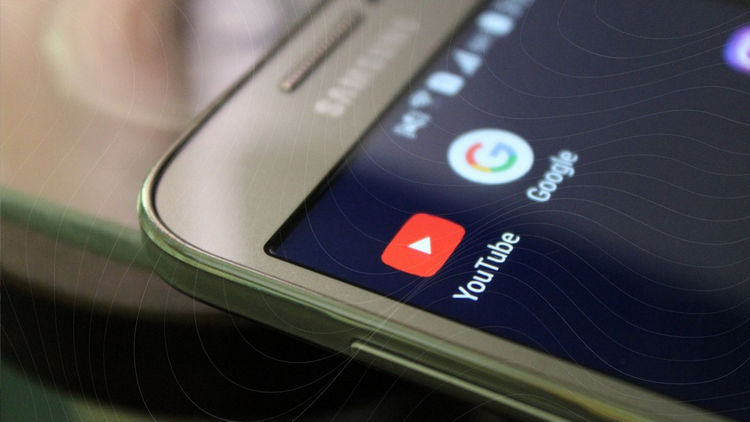
В чем преимущества Ютуб канала
| Бесплатно | Инструменты видеохостинга предоставляются автору бесплатно. Чтобы создать новый канал на хостинге Ютуб, не требуется абонентской платы или единоразового взноса, т.к. платформа с пользователей не взимает никаких платежей. Все, что требуется от автора, это создать, раскрутить свой ресурс и делиться с видеохостингом частью дохода от рекламы в рамках сотрудничества Партнерской программы YouTube. Ютуб в свою очередь предоставляет доступ ко всем инструментам площадки, аналогов которым в Интернете на сегодняшний день нет. Как бы не старался русский Rutube дотянуться до популярности своего зарубежного конкурента и создать достойный отечественный аналог, ему до этого еще очень далеко. |
| Быстро | Чтобы технически открыть канал на платформе, не требуется много времени. Завести новый канал можно буквально в течение 10 минут. Для этого достаточно зарегистрировать аккаунт в Google и создать канал в личном кабинете Ютуб. |
| Важно | Видео в контент-плане сегодня занимают лидирующие позиции, т.к. для получения информации пользователи все чаще делают выбор в сторону формата видео. Действительно, через видео порой гораздо проще, быстрее и нагляднее передать материал, чем объяснять всё текстом. Более того, сейчас растет новое поколение, которое совершенно не любит читать. Все книги им заменяет TikTok, Instagram (соцсеть запрещена в России) и YouTube. Станет ли это поколение искать информация в статьях? Вряд ли. |
| Свободно | На Ютуб еще много свободных ниш, которые не заняты конкурентами. У вас есть все шансы прийти на видеохостинг, создать площадку и за короткий промежуток времени сделать свой канал популярным. В любом случае, даже при наличии конкурентов раскрутиться на Ютуб возможно, т.к. платформа оценивает креатив, полезность и, самое главное, интерес аудитории к автору. |
Инструкция №1, как создать новый канал с компьютера
Сразу стоит уточнить, что Ютуб является приложением поисковой системы Google. Для того, чтобы открыть новый канал на видеохостинге, сначала необходимо создать аккаунт в Google. После регистрации аккаунта пользователь становится владельцем электронной почты с окончанием @gmail.com.
Поэтому, если у пользователя уже есть действующий электронный ящик в Google, то нет необходимости создать новый аккаунт. Тогда будет достаточно привязать канал на Ютуб к этому аккаунту. Если это ваш случай, сразу переходите к шагу №2.
Далее — подробная инструкция. Так как тема этой статьи посвящена вопросу, как создать канал на YouTube, предлагаю начать регистрацию с главной страницы видеохостинга — https://www.youtube.com/.
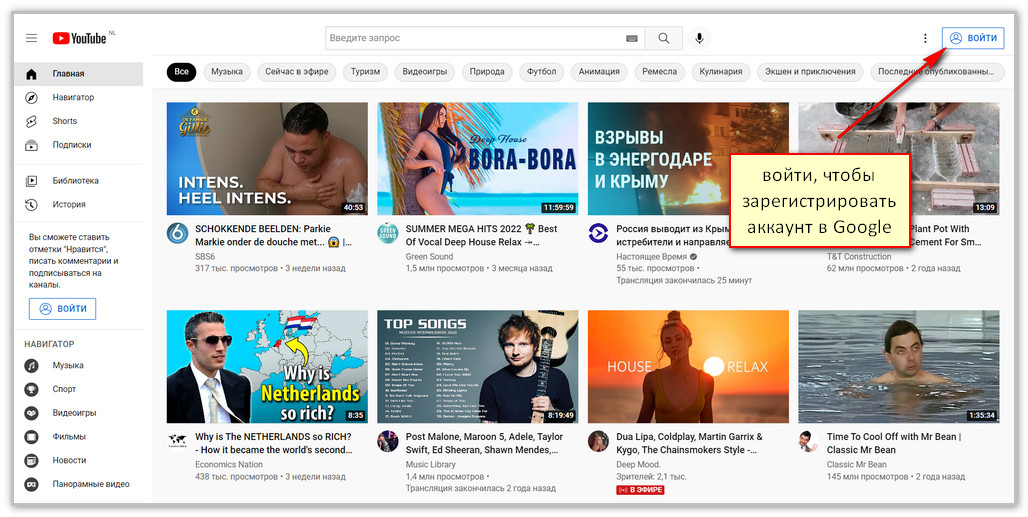
Шаг 1. Как зарегистрировать аккаунт в Google
Необходимо напомнить, что во время регистрации требуется отключить VPN на устройстве, если он работает. В противном случае пользователь не сможет подтвердить номер телефона, а система будет отображать ошибку “Этот номер нельзя использовать для подтверждения id”.
- Чтобы создать личный кабинет в Гугл, в правом верхнем углу приложения кликните по кнопке Войти.
- На следующей странице выберите функцию Создать аккаунт. Напоминаю, что, если у пользователя уже есть электронная почта в Google, тогда здесь требуется просто авторизоваться.
Обратите внимание, что на этом шаге система сразу спрашивает, для кого нужно создать аккаунт:
- для личного использования — это обычная учетная запись gmail,
- создать для ребенка — будут действовать ограничения на контент согласно Политике Google,
- для работы и бизнеса — аккаунт предназначен для управления почтой, Диском, Календарем, Фото и др. сервисами Google.
Чтобы создать новый канал на Ютуб — выберите пункт “для личного использования”.
- На следующей странице введите свои данные: имя, фамилию, адрес действующей электронной почты (его понадобится подтвердить) и придумайте пароль.
4. После клика по кнопке Далее появится сообщение, что необходимо ввести проверочный код, который был отправлен на указанную электронную почту. Проверьте почту и добавьте код.
5. На следующем шаге в целях безопасности пользователя Google попросит привязать номер телефона к аккаунту и подтвердить его через sms. На телефон придет 6-значный проверочный код, который нужно добавить в поле подтверждения.
6. Далее укажите вашу дату рождения и пол. Все данные конфиденциальны и защищены.
7. На следующем шаге система предложит использовать ваш номер телефона во всех сервисах Google. Но эту настройку сейчас можно пропустить.
8. Далее ознакомьтесь с Политикой конфиденциальности и Условиями использования Google и внизу формы кликните по кнопке Принимаю.
Система перенаправит пользователя на главную страницу Ютуб, что свидетельствует об успешной регистрации Google аккаунта.
Обратите внимание, что на данном этапе у пользователя есть аккаунт в Гугл, но нет Google почты. Если, кроме канала на Ютуб, вы хотите создать электронный ящик на gmail.com, перейдите по ссылке http://www.gmail.com/ и в новом окне добавьте адрес новой почты.
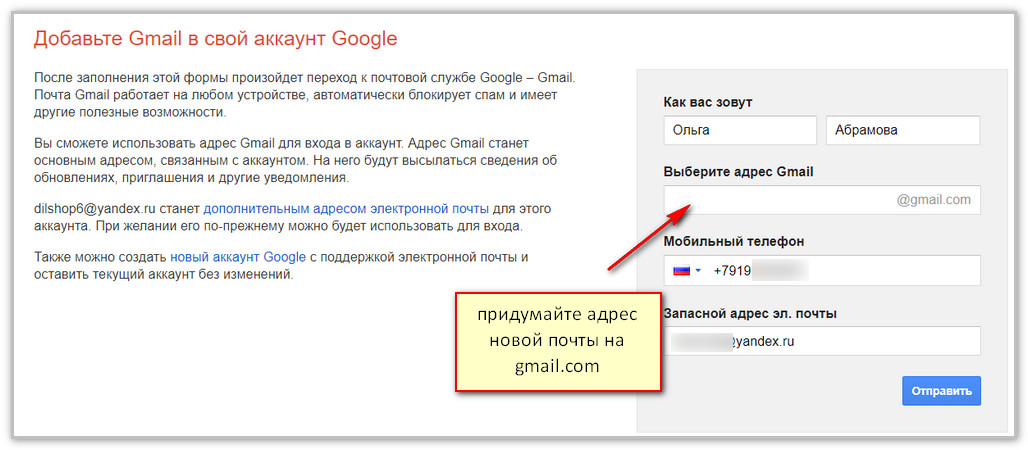
Шаг 2. Как создать новый канал на YouTube
Теперь на главной странице YouTube в правом верхнем углу вместо кнопки Войти отображается аватар с первой буквой имени, на которое был зарегистрирован аккаунт Google. В дальнейшем при оформлении площадки на Ютуб сюда понадобится добавить фото, которое станет настоящим аватаром канала.
- Кликните по аватару и из выпадающего меню выберите раздел Создать канал.
- Приступайте к оформлению канала на Ютуб. На этом шаге требуется загрузить изображение, которое и станет аватаром. А также в этом окне пропишите название канала. По умолчанию в поле имени система подставляет имя, на которое был зарегистрирован Google аккаунт. Вы всегда можете его изменить. Подтвердите изменения кликом по кнопке Создать канал.
Шаг 3. Как настроить канал
Система мгновенно переадресует пользователя на Главную страницу площадки на Ютуб с предложением создать и загрузить свое первое видео. О том, как правильно выложить видео на Ютуб, на моем блоге есть подробная пошаговая инструкция для новичков. В этой статье мы не будем останавливаться на данном вопросе.
Обычно перед загрузкой первого видео владельцы ресурса на Ютуб сначала настраивают внешний вид своей площадки. Для этого необходимо кликнуть по кнопке Настроить вид канала.
Пользователь будет переадресован в Творческую студию YouTube на страницу Настройки канала, которая имеет три раздела для оформления: Главная страница, Брендинг, Основные сведения.
Главная страница
В первом блоке Главной страницы всегда размещается Видео для продвижения. Оно будет показываться пользователям, которые зайдут на канал. Ютуб разрешает создать два варианта видео для этого блока:
- Трейлер для зрителей, которые еще не подписаны на автора (ознакомительное видео).
- Рекомендованное видео для подписчиков. Сюда можно добавить ролик, чтобы увеличить количество просмотров. Или каждый раз добавлять свежее видео, которое только что вышло у автора.
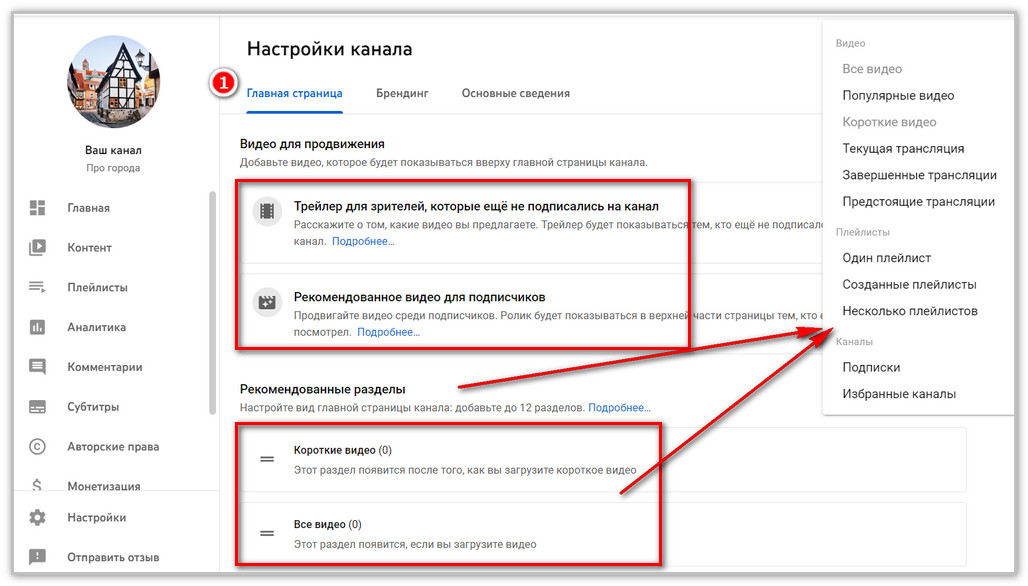
Рекомендованные разделы на Главной странице канала можно составлять, как конструктор. По умолчанию — добавлен раздел коротких видео shorts и блок Все видео.
Также на Главную страницу можно вывести блок с Популярными видео, несколько плейлистов, завершенные трансляции, свои подписки, избранные каналы.
Впрочем, оформлением главной страницы можно заняться после того, как на площадку будет добавлено хотя бы пара видеороликов. На первом этапе автора больше заинтересует второй раздел Настроек Творческой студии — Брендинг.
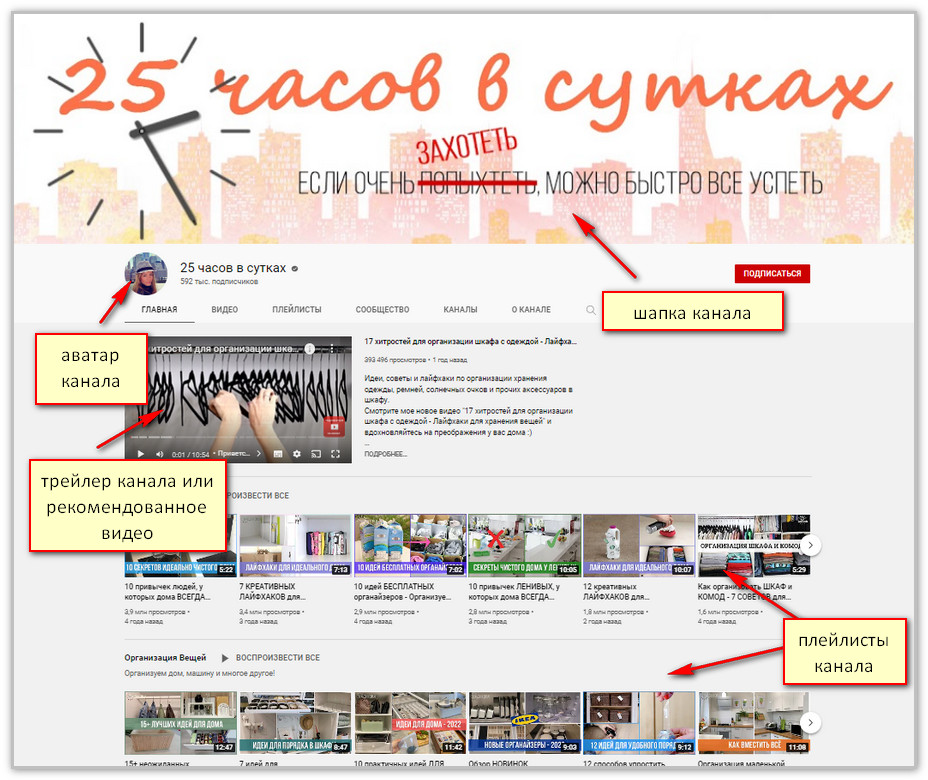
Брендинг
| Фото профиля | В этом разделе можно изменить фото аватара площадки или создать новое, если вы еще не сделали этого на шаге №2. Минимальный размер изображения для аватара 98х98 рх. |
| Баннер | Следующая визуальная картинка канала — это баннер. По-другому его называют шапкой. Размер баннера не менее 2048 x 1152 рх. |
| Логотип канала | Отображается в правом нижнем углу проигрывателя во время трансляции видео. При клике по логотипу у зрителя появляется возможность подписаться на ресурс. Рекомендуемый размер логотипа 150х150 рх. |
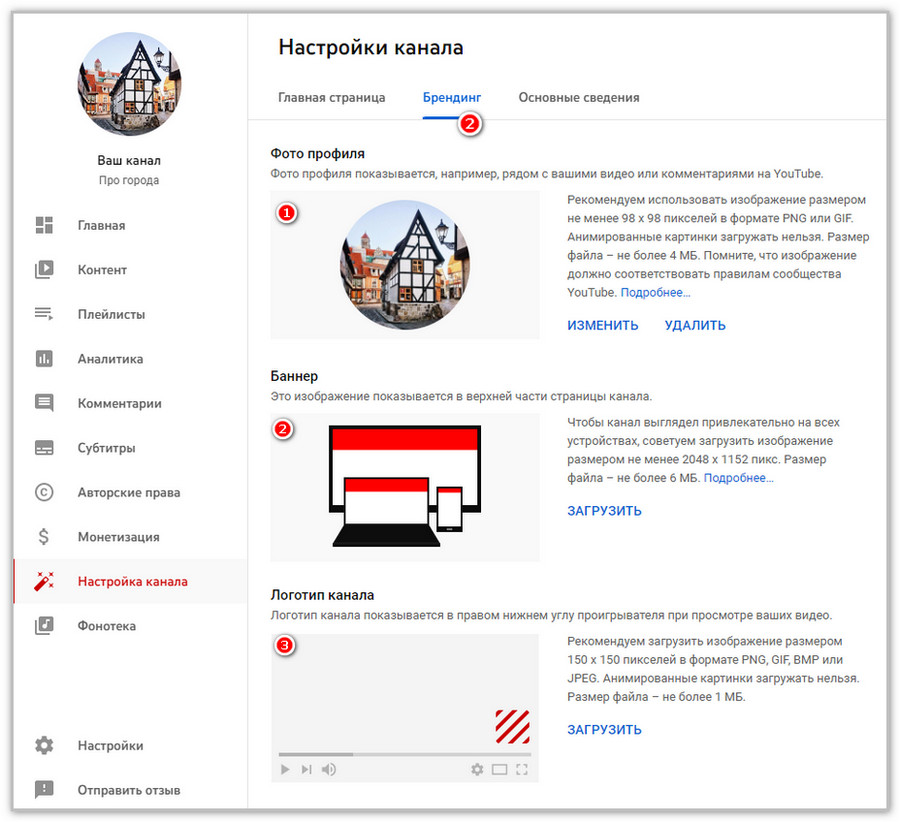
Основные сведения
Лично я бы разместила разделы Настройки канала с точность до наоборот. На мой взгляд, логичнее начать с Основных сведений канала хотя бы потому, что здесь находится опция Изменить название и Описание площадки.
Также на этой странице есть ссылка на канал, которую можно скопировать и поделиться ей в Интернете на других ресурсах.
Спустя 30 дней после создания канала, и при условии, что на него будет подписано не менее 100 зрителей, Ютуб в этот раздел добавит дополнительное поле Собственный URL, где владелец канала сможет создать свой вариант ссылки на площадку.
Кроме того, в этом разделе можно разместить ссылки на внешние ресурсы, например, на сайт, интернет-магазин и соцсети. Эти ссылки в виде иконок будут отображаться в правой нижней части шапки канала.
Для связи с владельцем ресурса в качестве контактной информации добавьте адрес электронной почты.
Инструкция №2, как создать новый канал с телефона
У YouTube есть отдельное мобильное приложение, которое доступно для бесплатного скачивания из магазинов Google Play и App Store.
Главная страница мобильного приложения Ютуб имеет меню управления. Например, в нижней части экрана можно переключиться на ленту коротких роликов shorts. После авторизации в аккаунте рядом появится кнопка добавления видео.
Инструкция, как создать новый канал на видеохостинге Ютуб с телефона, аналогична работе на компьютере.
1. В правом верхнем углу мобильно приложения Ютуб кликните по безымянной аватарке и далее — по кнопке Войти.
2. Если у вас уже есть зарегистрированный аккаунт в Google, просто авторизуйтесь в нем — останется привязать новую площадку к этому аккаунту. Если аккаунта нет — выберите опцию Создать аккаунт. Тип аккаунта — Для себя. Более подробно о типах аккаунта есть информация в этой статье в Инструкции №1 на первом шаге. Далее следуйте подсказкам системы.
3. После успешной регистрации в Google-аккаунте на телефоне, система переадресует пользователя на страницу, где необходимо выбрать в меню раздел Мой канал.
4. В окне Основные сведения добавьте изображение, которое будет аватаром канала. Здесь же можно создать или изменить его имя. Все настройки ресурса на телефоне дублируют настройки на компьютере.
5. После этого откроется Главная страница канала Ютуб. Перед тем, как загрузить первое видео, требуется оформить его внешний вид. Для этого кликните по иконке “с карандашом”.
Обратите внимание, что на телефоне упрощенный вариант настройки внешнего вида канала по сравнению с компьютером. Изменить название площадки, добавить описание, а также загрузить шапку и аватар канала можно в пределах одной страницы.
Перед тем, как создать первый канал на телефоне, настоятельно рекомендую ознакомиться с пошаговой инструкцией, как открыть канал на компьютере (Инструкция №1). Т.к. настройки дублируют друг друга, — тогда процесс будет понятен даже новичкам.
Кстати, после создания канала Ютуб на телефоне, вы можете открыть его на компьютере и внести необходимые правки. И наоборот, после создания площадки на компьютере, ее можно открыть на телефоне, чтобы работать с ней в мобильной версии. Для этого понадобится авторизоваться в аккаунте Google, к которому привязан канал.
Как открыть второй канал на YouTube
Создать второй канал на Ютуб можно двумя способами.
Способ №1. Зарегистрировать новый аккаунт в Google и привязать к нему новый канал на Ютуб. В этом случае, чтобы переключаться между каналами, понадобится менять аккаунты Google.
Способ №2. К одному аккаунту Google привязать второй канал на Ютуб.
Для этого после клика по аватару на YouTube в выпадающем Меню перейдите в раздел Настройки и выберите опцию Управление каналами.
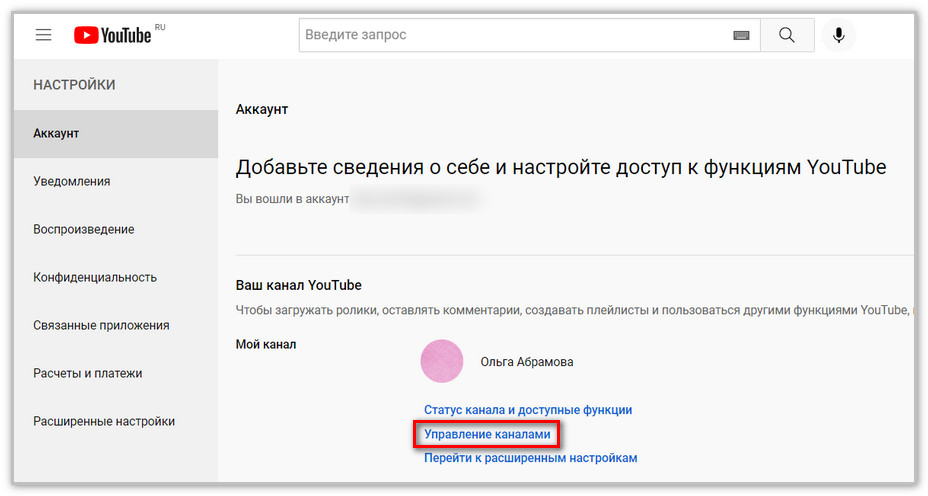
На новой странице кликните по кнопке Создать канал и приступайте к его настройкам.
В дальнейшем, чтобы переключаться между площадками, в выпадающем меню на главной странице YouTube кликните по разделу Сменить аккаунт и выберите из списка нужный вариант. Кстати, к одному Гугл аккаунту можно привязать несколько каналов.
4 важных совета перед тем, как приступить к созданию канала на Ютуб
- Выбор ниши. Если это не бизнес-проект или представительство компании на Ютуб, отдавайте предпочтение тем темам, которые вам нравятся. Вначале может казаться, что вы не профессионал в данной области, но никогда не поздно наработать экспертность. Если заниматься тем, что нравится, постепенно появятся и знания и навыки. Не делайте ошибку, выбирая нишу на ваш взгляд «денежную», но не интересную вам. Это как от нелюбимой работы: вы не будете получать удовольствия, а вот негативные эмоции – вполне.
- Подбор семантического ядра. Определившись с выбором ниши канала, необходимо подобрать список ключевых слов, на которые будут создаваться видео. Их должно быть не менее 200 штук.
- Подготовка роликов. В идеале, перед тем как снимать видеоролик, необходимо создать его “ядро”: продумать название (из ключевых слов семантического ядра), сделать грамотное описание и собрать теги.
- Плановая загрузка. Согласно критериям Ютуб, канал будет развиваться успешнее, если видеоролики станут выходить в определенные дни и в определенное время, т.е. будет соблюдаться расписание.
Темы видео Ютуб канала
Все темы видеороликов на Ютуб можно определить в 4 ниши:
- Информационные видео. Целевую аудиторию интересует определенная информация, обучающие видео, советы, видеообзоры.
- Новостные видео. К этой нише относятся актуальные новости на сегодняшний день, но это не обязательно может быть политика.
- Развлекательные видео. Мы все любим посмеяться, и видео с развлекательным контентом имеет всегда наибольший успех. Именно такие ролики обладают «вирусным» эффектом, особенно на Ютуб.
- Продающие видео. Это видео, где автор канала что-то предлагает и продает.
При выборе темы для площадки на Ютуб не бойтесь занять конкурентную нишу. При правильном создании видеороликов и грамотной оптимизации можно выйти в лидеры даже в таких “сложных” условиях.
При выборе ниши задайте себе вопрос, а нужно ли это людям? Ниша в данном случае – это то, что ищет потенциальный клиент. Ваши видео должны закрывать проблемы клиента.
Выбрав определенную тему, старайтесь ее сузить. Например, в теме отношений выбирайте определенные области: отношения между мужчиной и женщиной или отношения между мамой и ребенком и т.д.
Если вы не обладаете экспертностью ни в какой теме, но все равно хотите создать собственный канал на Ютуб, специалисты советуют для начала выписать 15 ниш, в которых вы относительно разбираетесь, затем из 15 выбрать 5. По этим пяти темам провести анализ у конкурентов (посмотреть, какие ролики они выкладывают, как преподносят материал, как реагирует аудитория на контент и т.д.) и уже из пяти выбрать одну.
Главные критерии Ютуб для продвижения видео
- Видеохостинг отслеживает продолжительность пребывания зрителей на канале: чем больше времени посетитель находится на площадке, тем выше ресурс ранжируется в поиске Ютуб.
- Важным признаком для видеохостинга является постоянная активность под видео: лайки, дизлайки, комментарии.
- Работайте над удержанием аудитории: в начале ролика создайте интригу, например, пообещайте, что в течение ролика вы поделитесь какой-то важной информацией.
Сбор семантического ядра для Ютуб
В самом начале знакомства с продвижением на Ютуб для меня было открытием, что для канала тоже необходимо создать семантическое ядро. Успешные каналы часто записывают видео под запросы аудитории. Собрать “семантику” для канала — это найти все запросы пользователей, интересующиеся темой, на которую вы планируете создать свой канал.
Сервисы, которые помогут собрать ключевые слова для площадки на Ютуб:
- wordstat.yandex.ru
- keywordtool.io/ru в специальной вкладке для youtube (сервис платный).
Подготовка видеороликов к загрузке на канал
Вы уже поняли, что перед тем, как загружать видеоролик, для него необходимо собрать целое “досье” — папку с данными:
- название ролика (ключевой запрос с цепляющим заголовком),
- описание – о чем говорится в ролике, в идеале – транскрибация с включением ключевых слов, оптимальная продолжительность – от 1 до 1,5 минуты,
- теги, должны состоять из трех частей:
| 1 часть | все теги, которые есть в названии ролика в различной комбинации. Например, создать объемный текст, создать текст в мобильном приложении и т.п. Оптимально 6 — 7 тегов. |
| 2 часть | смежные теги из смежных ключевиков. Также 6 – 7 тегов. |
| 3 часть | брендирование: название канала, имя – фамилия автора. |
Оптимальное количество тегов в видеоролике 15 – 20 штук.
- превью – обложка видео. Имя файла на компьютере должно содержать ключевые слова.
- интро – заставка видео. Показывает профессионализм, раскручивает бренд. Оптимальная длина по времени 5 – 7 секунд.
- окончание ролика – закрывающее окно, в «народе» — «закрывашка». Длительность – 20 секунд. Здесь есть, где развернуться фантазии: можно подобрать красивый фон, добавить полезную информацию в виде текста или вставить короткое видеообращение.
В качестве целевого действия в Конечную заставку можно добавить подарок для зрителей – что-то бесплатное. Например, изображение курса с кликабельной кнопкой, ведущей на подписную страницу. И не забудьте про кнопку «Подписаться на канал».
Важным критерием для Ютуб является стабильность в выпуске видеороликов. Чтобы понравиться видеохостингу, необходимо публиковать ролики в одни и те же дни (не реже 2 – 3 раз в неделю) и в одно и тоже время.
В данном случае пригодится нужная функция на Ютуб под названием Отложенная публикация. Через нее после загрузки ролика можно настроить дату и время публикации на Ютуб.
«Песочница» на Ютуб
Молодые каналы на Ютуб также, как и новые сайты в поисковых системах, вначале будут находиться в так называемой «песочнице». В этот период видеохостинг Ютуб тщательно следит за новой площадкой и собирает по ней статистику, но не торопится продвигать видео в поиске или рекомендовать их целевой аудитории.
Критерии выхода из “песочницы”: 1000 подписчиков и 300 видеороликов на канале. Эти цифры, к которым нужно стремиться. Но не стоит унывать, ведь в любом случае ваш зритель всегда вас найдет.
В дополнении к этому материалу обязательно прочитайте статью, как зарабатывать на Ютуб.
Ютуб канал для ребенка
Согласно Политике Ютуб на платформе запрещено выкладывать контент, нарушающий ее правила. Например, сразу отправляются в бан видео со сценами насилия или сценами чрезмерно интимного характера.
Тем не менее, видеохостинг ограничивает свободный доступ детям до 12-ти лет ко всему видеоконтенту Ютуб.
Специально для детей на YouTube создана “безопасная” зона. Есть два способа подключиться к ней.
- Установите приложение YouTube Kids. Оно ориентировано на детей с трансляцией контента, рассчитанного на возраст до 12 лет. В приложении можно подключить функцию родительского контроля и фильтрацию видео.
Инструмент родительского контроля позволяет ограничить время пользования приложением и закрыть доступ ребенку к строке поиска.
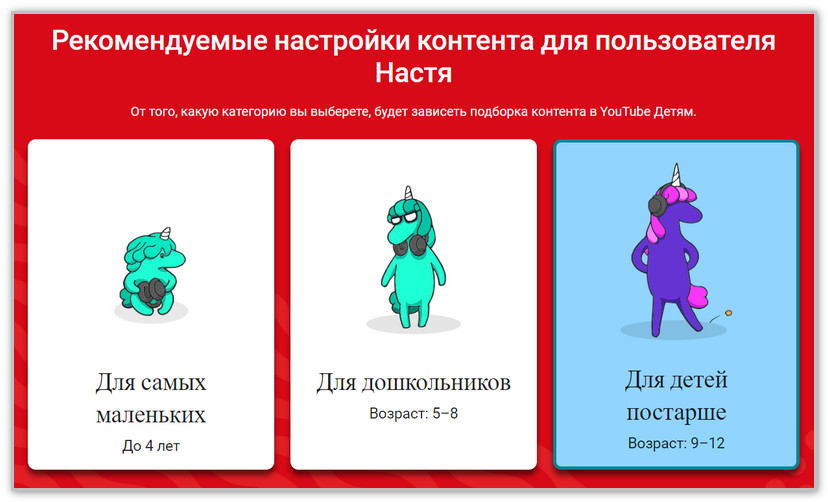
- Создайте Google аккаунт для ребенка. Если сейчас вернуться в начало статьи к шагу №1, то на скриншоте видно, что при создании аккаунта в Google можно указать тип аккаунта — для ребенка.
Как создать Ютуб канал для ребенка
В этом случае вы сможете:
- управлять аккаунтом ребенка и его настройками конфиденциальности на Ютуб,
- настраивать фильтры контента на сервисах Google,
- с помощью инструмента Family Link от Google ограничивать время использования устройств.
1. В новое окно введите данные ребенка.
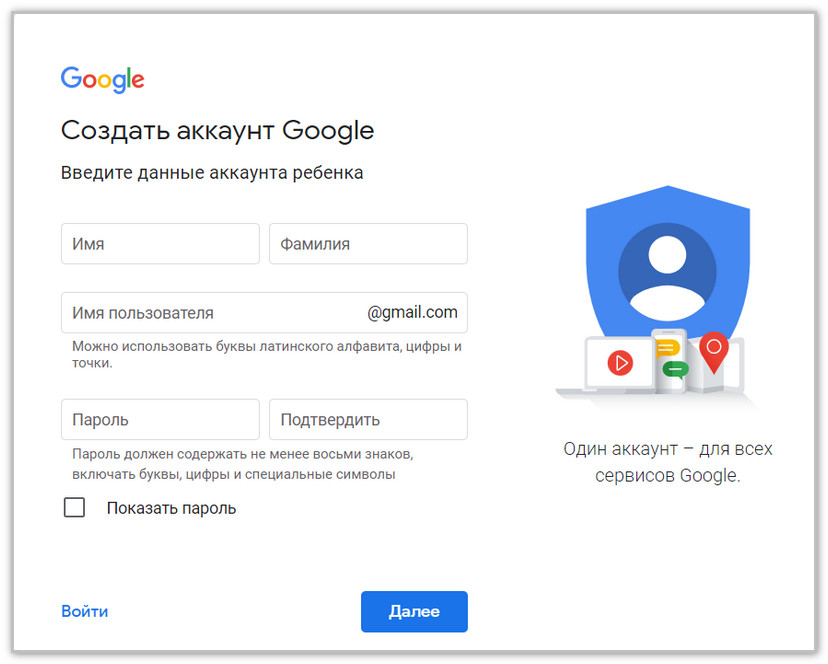
2. Далее привяжите свой номер телефона и подтвердите его через sms.
3. Укажите дату рождения и пол ребенка.
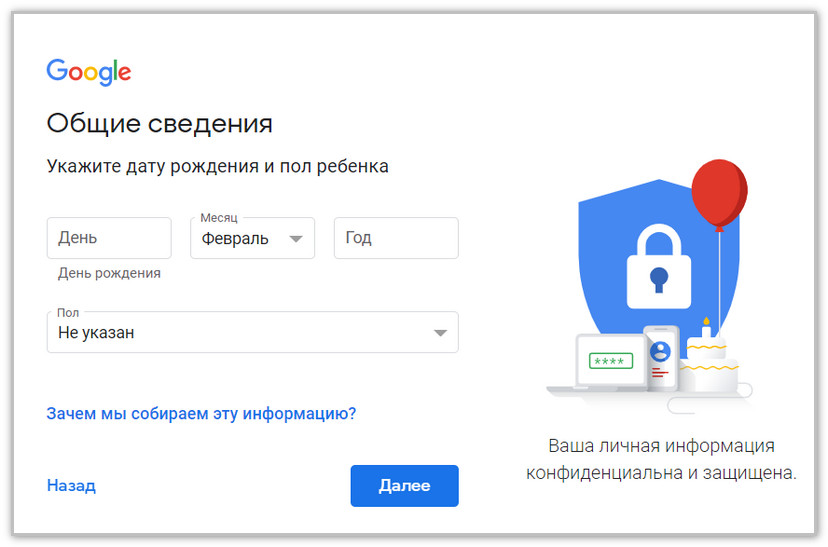
4. Добавьте адрес электронной почты (на gmail.com), с помощью которого вы будете управлять личным кабинетом ребенка.
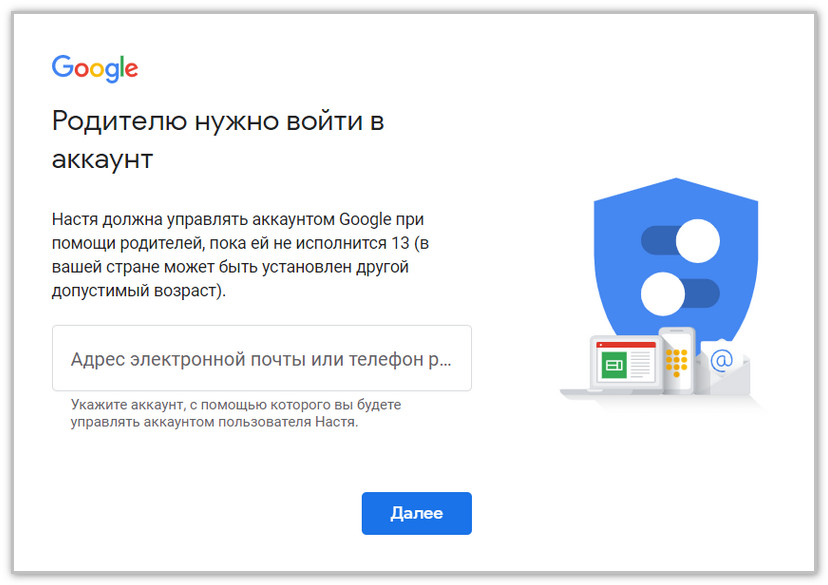
5. На следующем шаге оформления площадки для ребенка система попросит вас ознакомиться с инструментами для родителей.
Внизу страницы отметьте галочками два условия:
- Я разрешаю компании Google создать аккаунт Google для моего ребенка,
- Я понимаю, что через свой аккаунт Google мой ребенок может пользоваться сервисами, рассчитанными на широкую аудиторию.
6. Подтвердите все условия кнопкой Принимаю.
7. На следующем шаге введите пароль от вашего аккаунта Google (пункт 4 Инструкции).
Гугл сообщает, что у ребенка будет практически такой же профиль, как и у вас, и он сможет входить в него без разрешения. Чтобы разрешение запрашивалось каждый раз, необходимо подключить инструмент Family Link (это отдельное приложение Google, которое требуется установить).
8. Система сообщает, что на электронный ящик отправлено письмо с подробной информацией о новом аккаунте ребенка.
9. Чтобы настроить аккаунт ребенка, это действие понадобится подтвердить через свой аккаунт в Google (пункт 4 Инструкции).
10. Вы можете выбрать приложения, которые доступны ребенку:
- YouTube Kids,
- YouTube и YouTube Music, в которых есть подборки контента для детей младшего и старшего школьного возраста.
11. Укажите вид доступа к контенту для ребенка: базовый — от 9 лет, расширенный — от 13 лет, почти весь Ютуб.
12. Ознакомьтесь с возможностями для родителей.
13. Завершите настройку, кликнув по одноименной кнопке.
14. После этого ребенок сможет спокойно авторизоваться в своем аккаунте Google.
Как изменить настройки детского аккаунта Google
Если возникла необходимость внести изменения в настройки аккаунта Google у ребенка, это можно сделать через собственный аккаунт в Google.
На главной странице видеохостинга Ютуб разверните выпадающее меню и выберите раздел Настройки.
Далее Родительский контроль — Управляйте профилями своих детей.
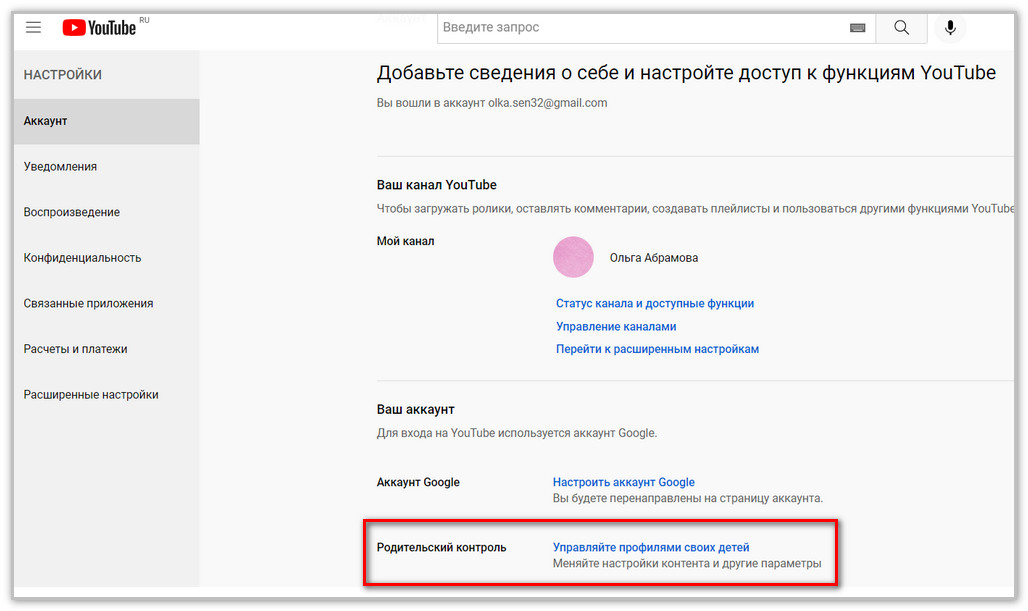
На следующем шаге выберите профиль ребенка.
В заключении — внесите необходимые изменения.
Здесь же можно ознакомиться с Историей просмотра ребенка и вообще закрыть доступ к Ютуб, если в этом возникнет необходимость.
Автор статьи Ольга Абрамова, блог Денежные ручейки
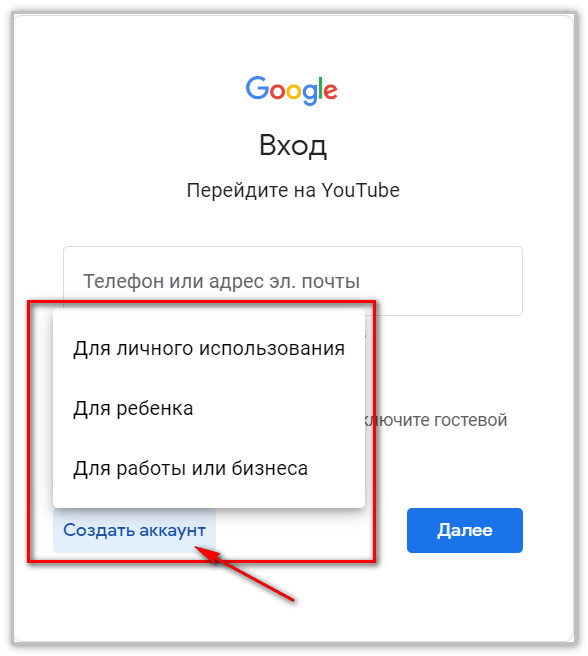
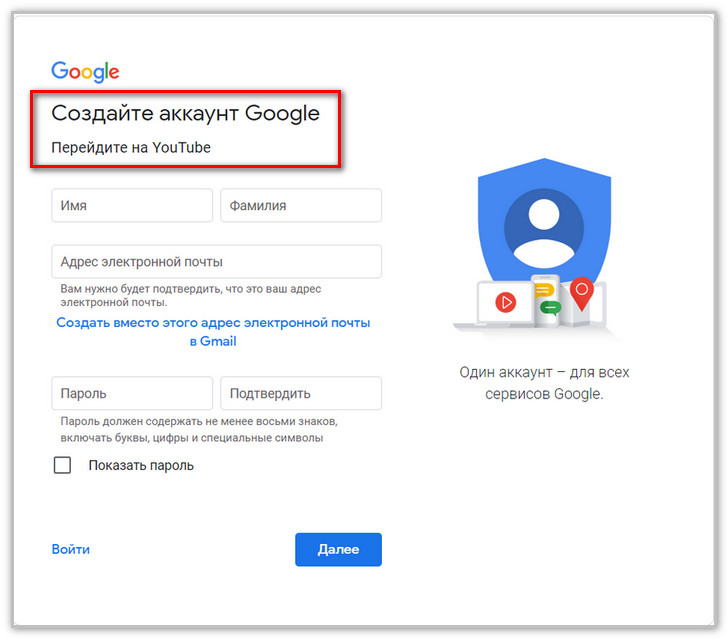
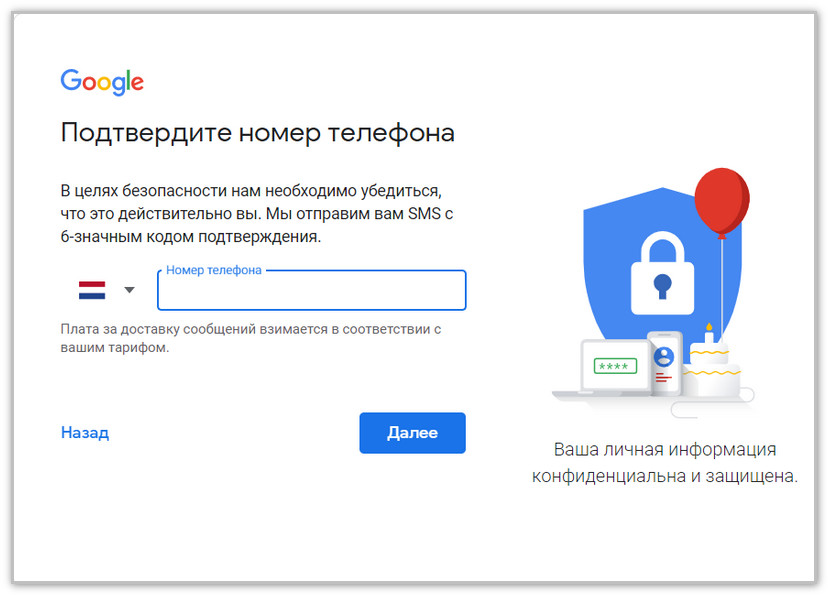
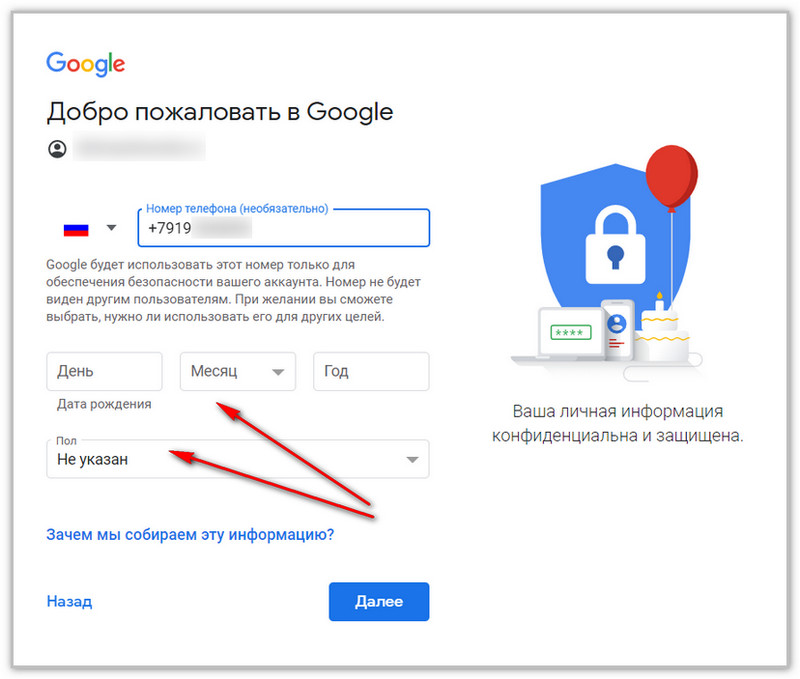
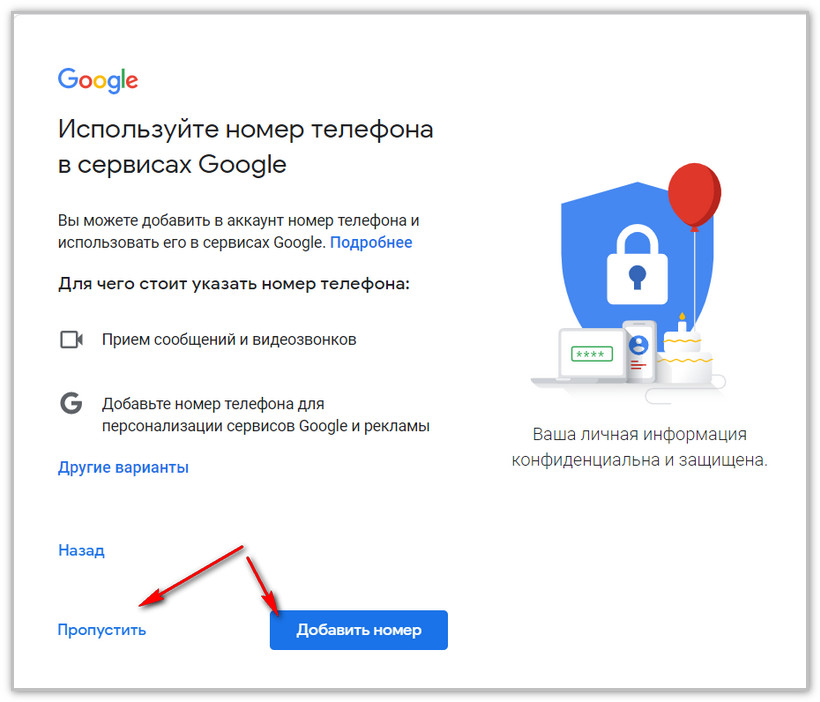
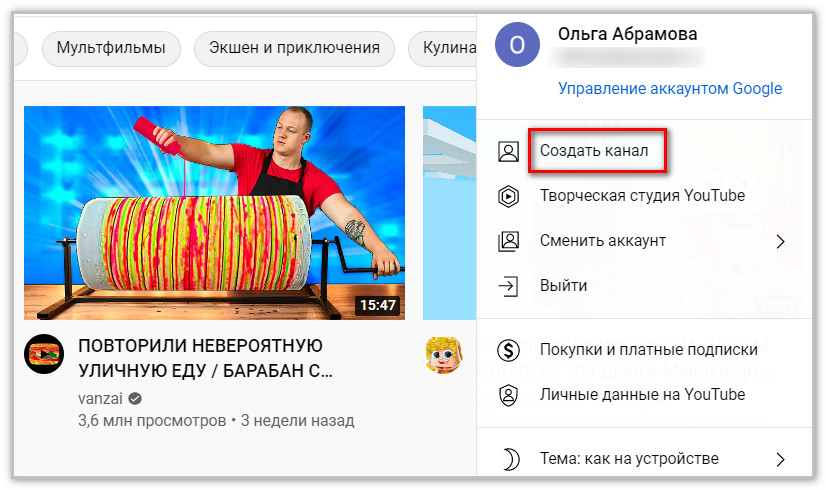
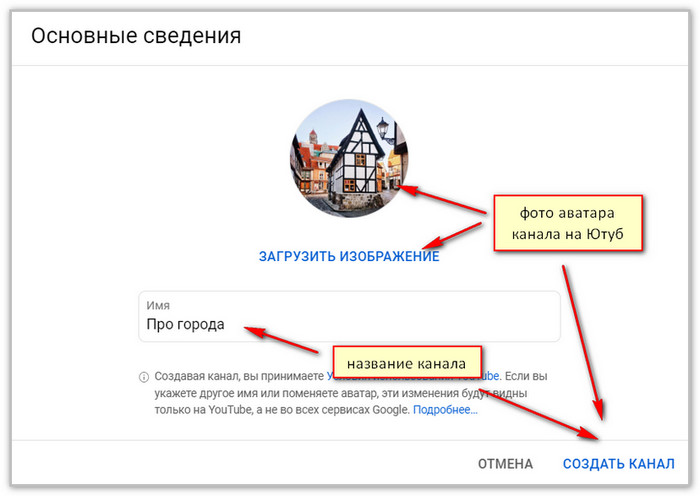
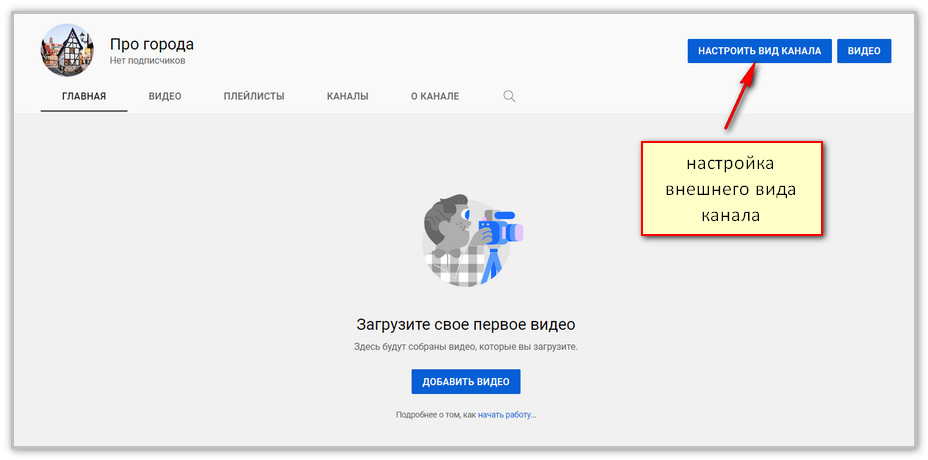
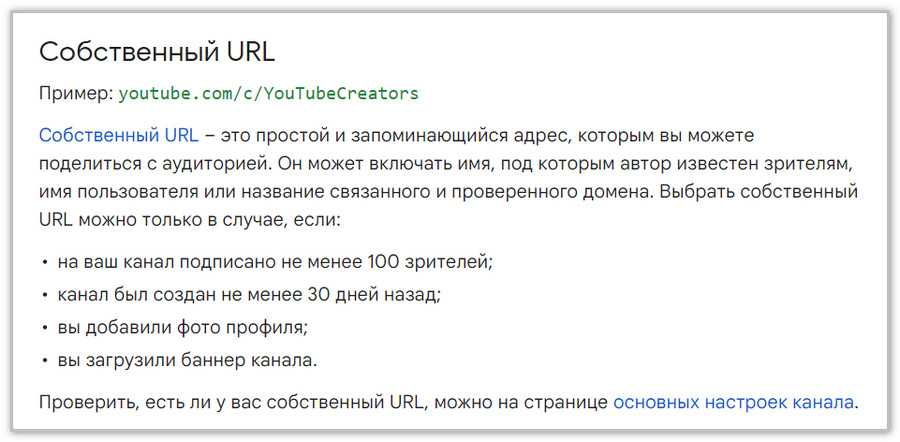
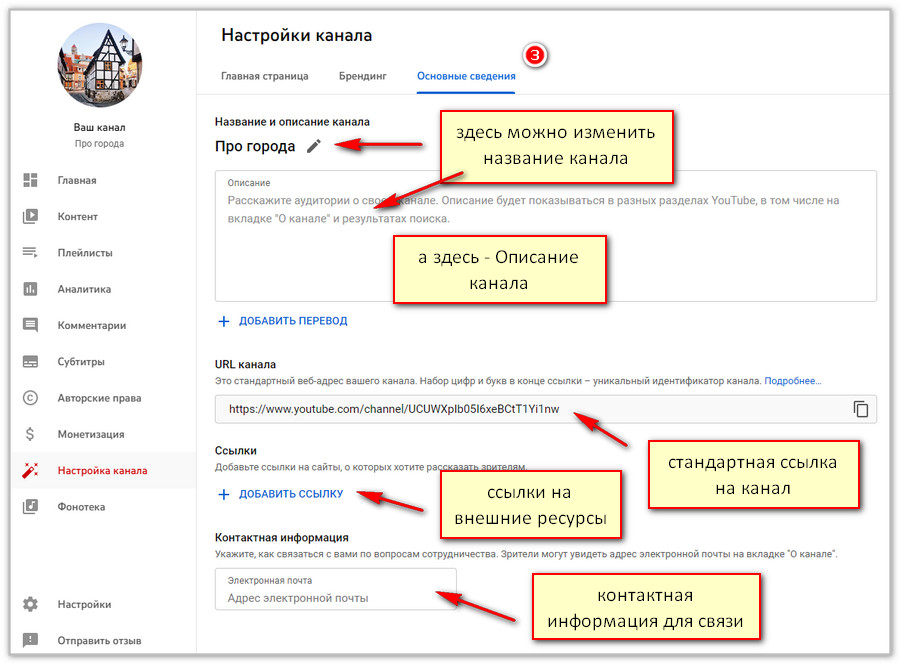
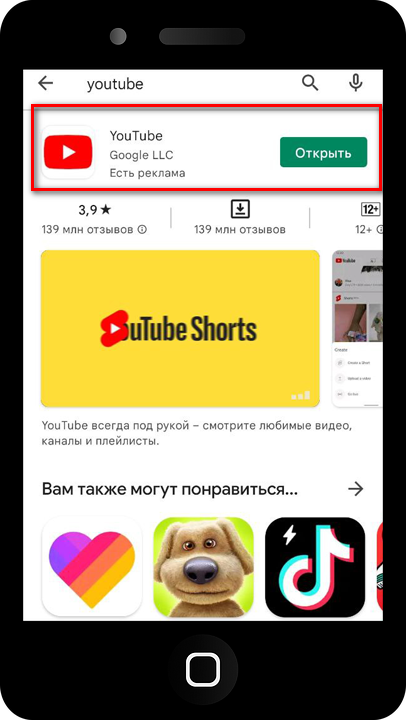

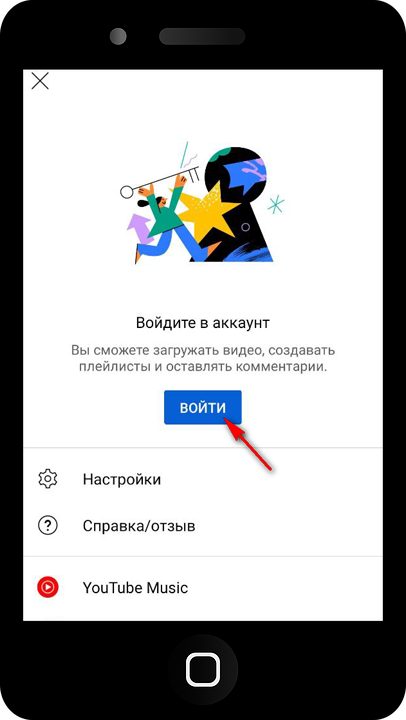
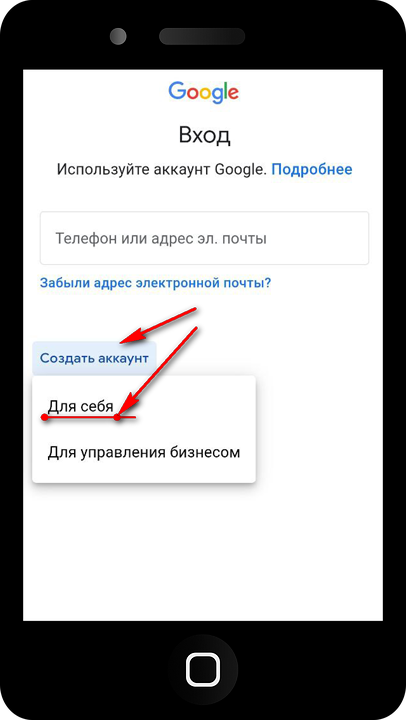
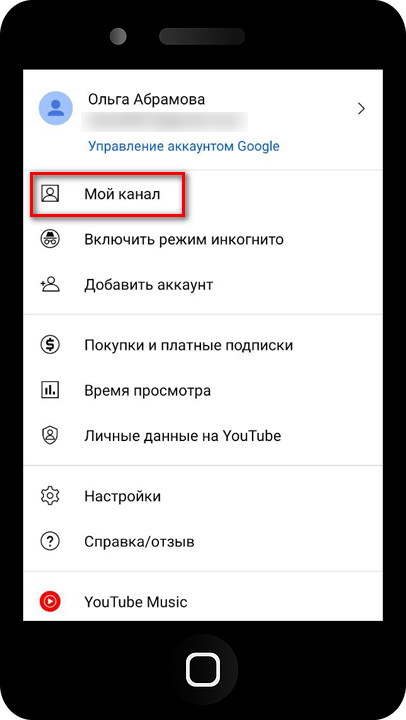
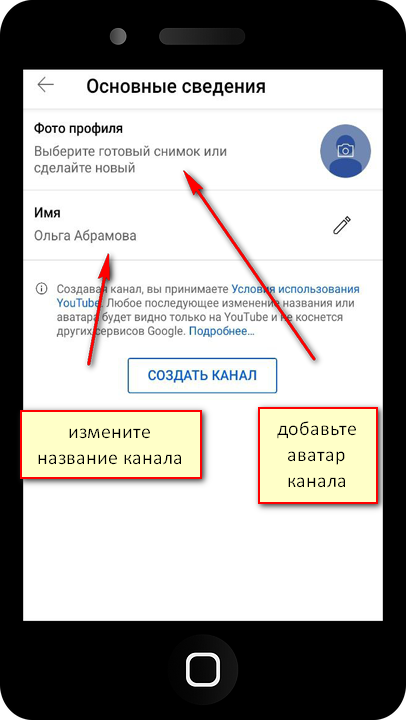
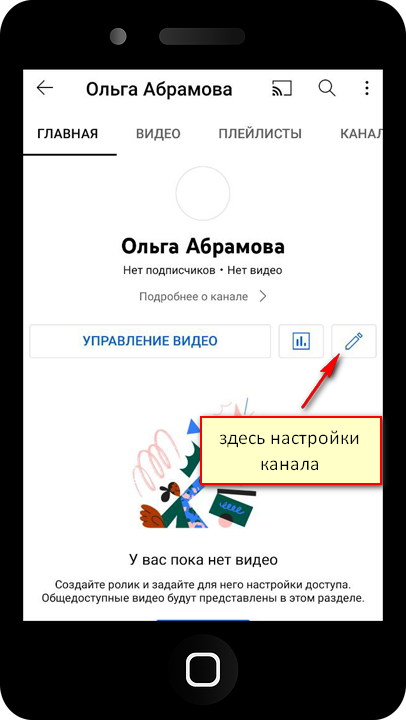
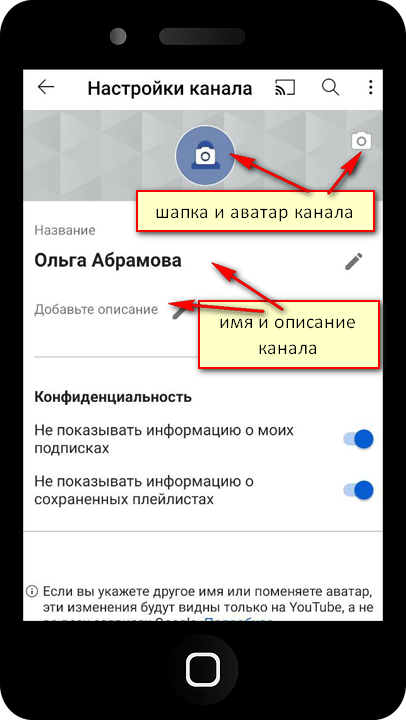
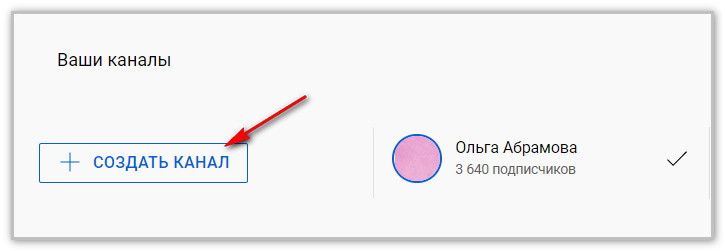
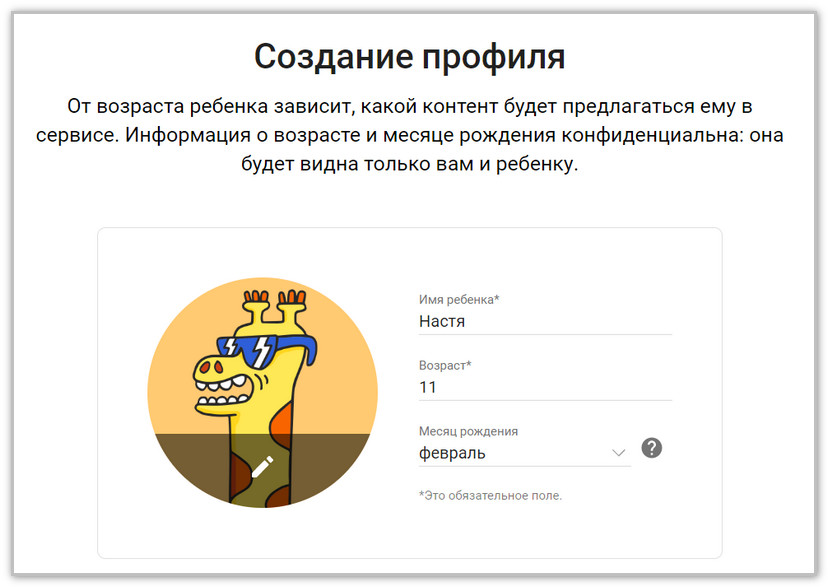
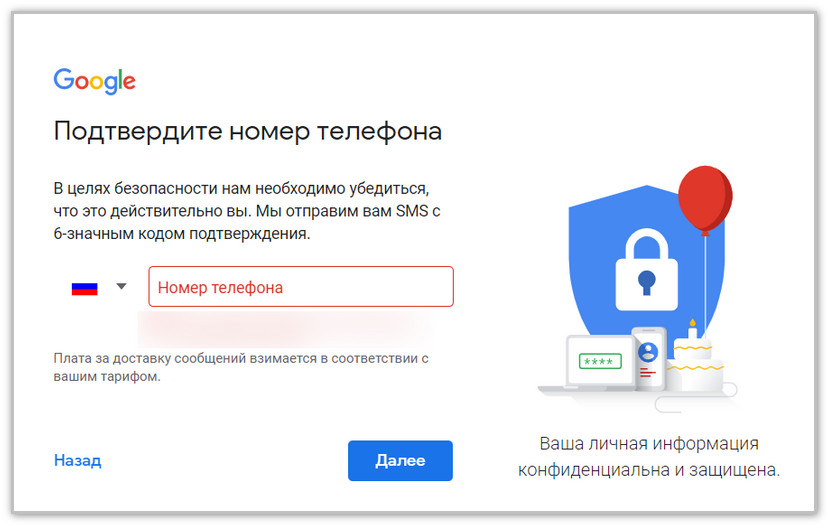
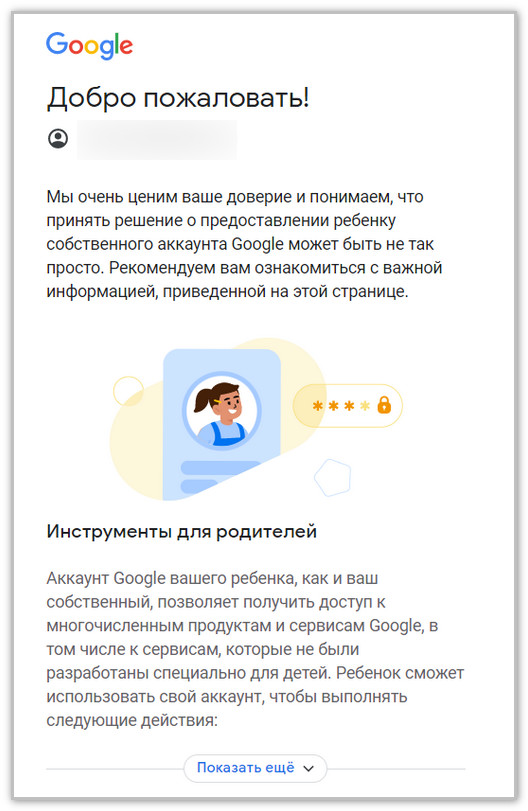
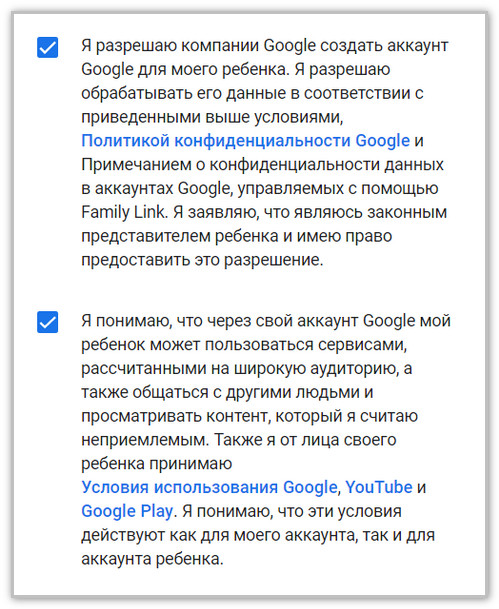
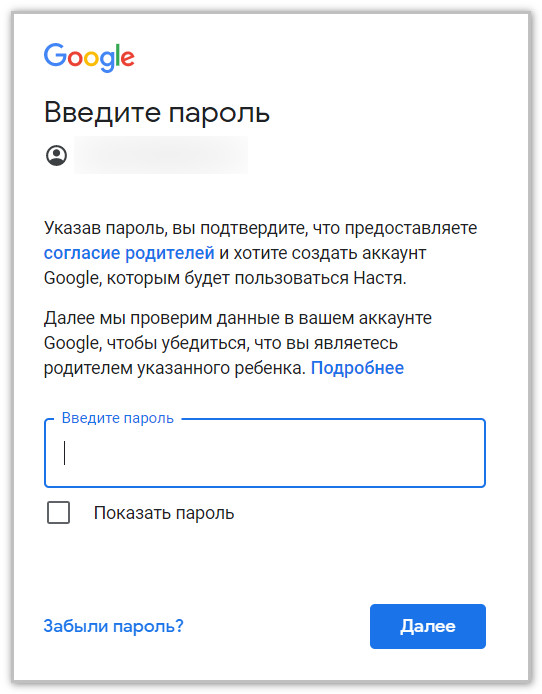
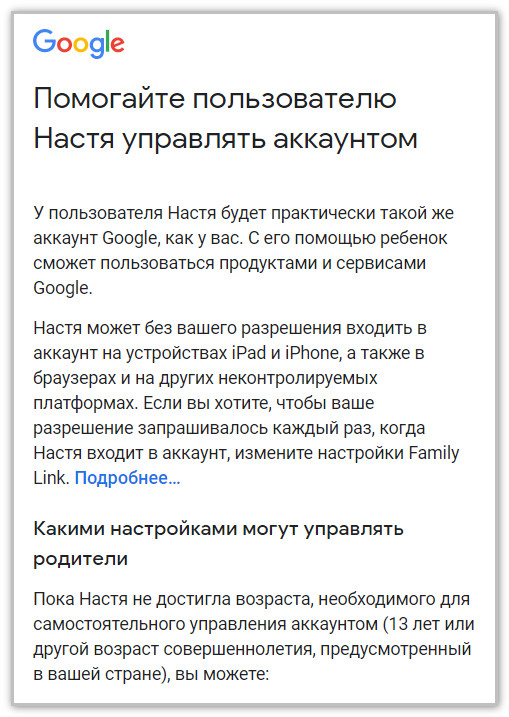
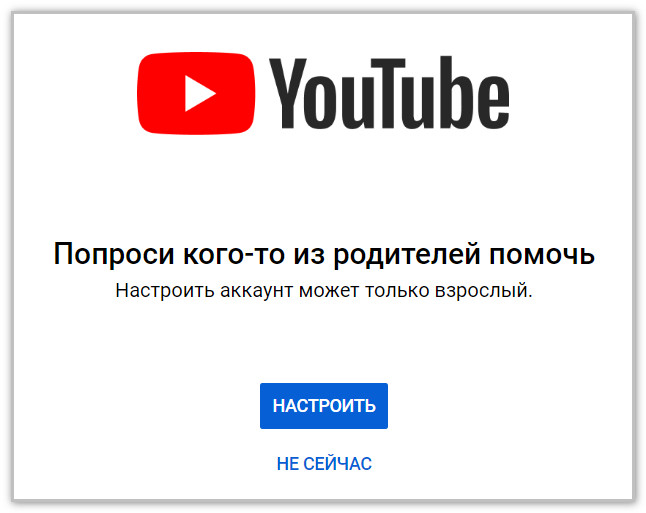
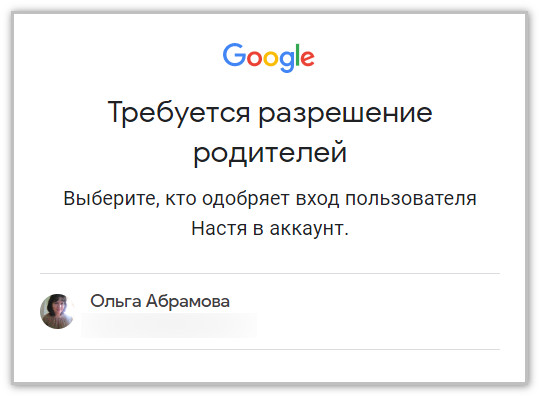
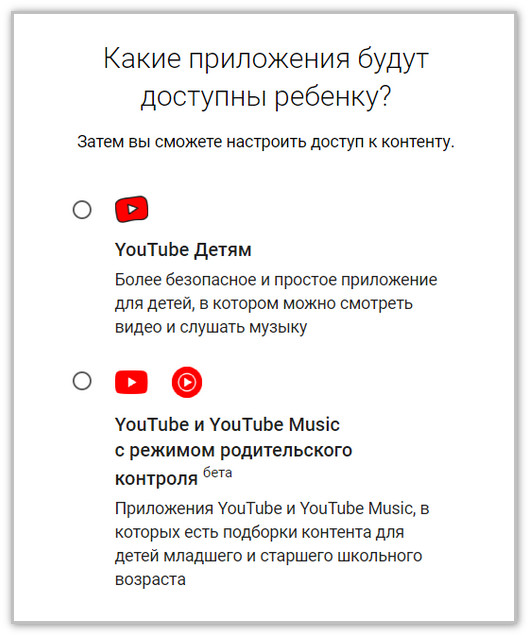
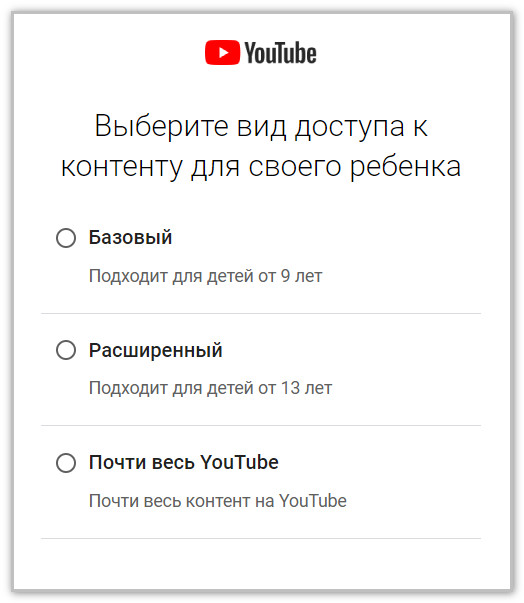
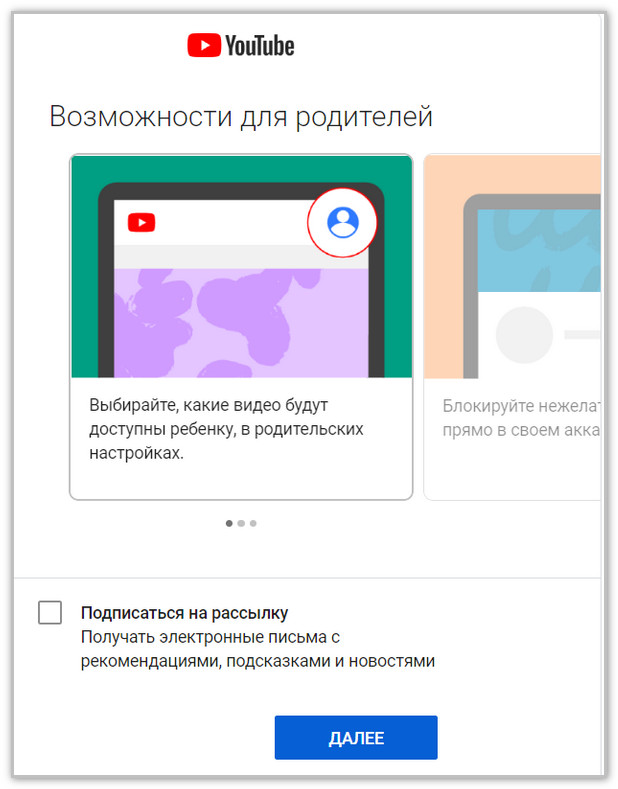
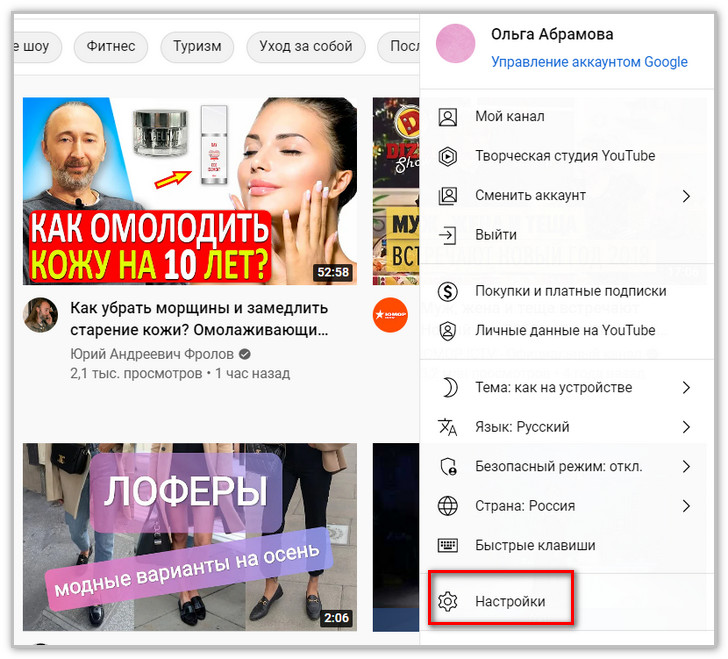
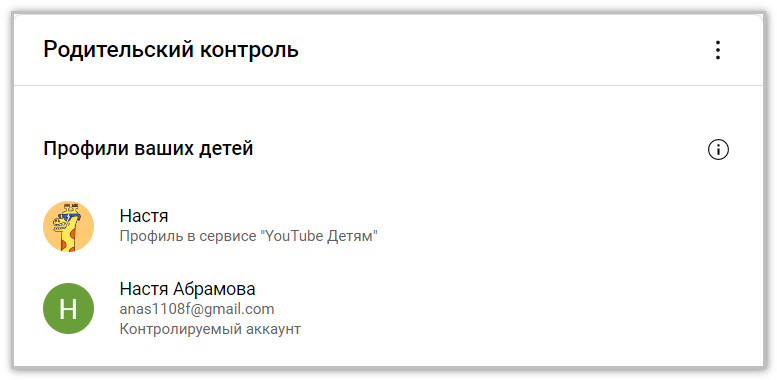
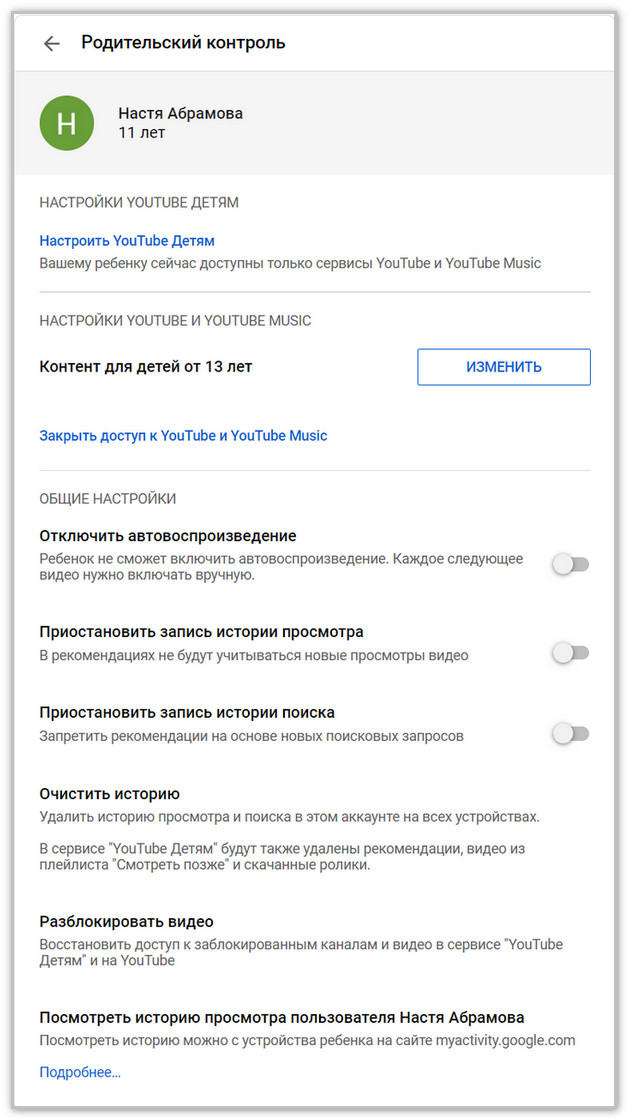















Отправляя сообщение, Вы разрешаете сбор и обработку персональных данных. Политика конфиденциальности.